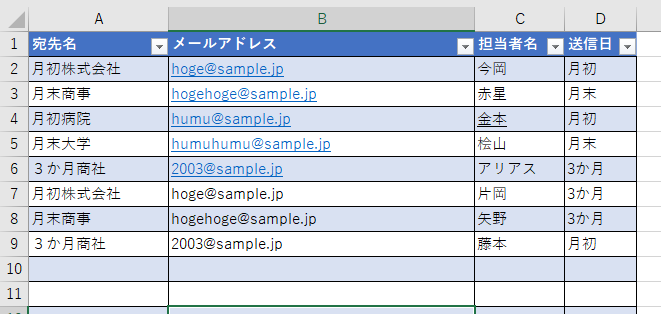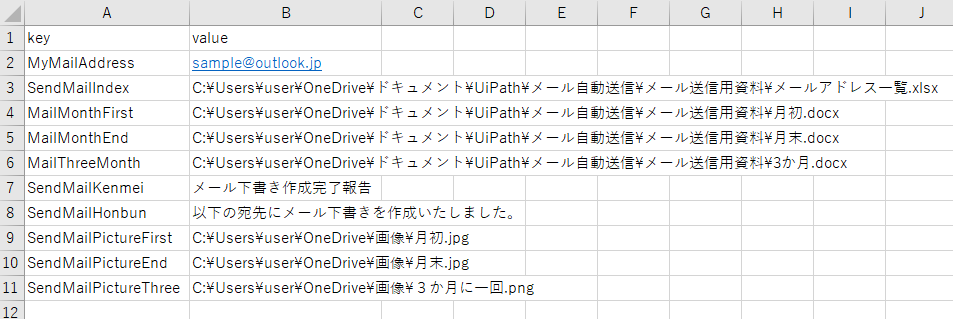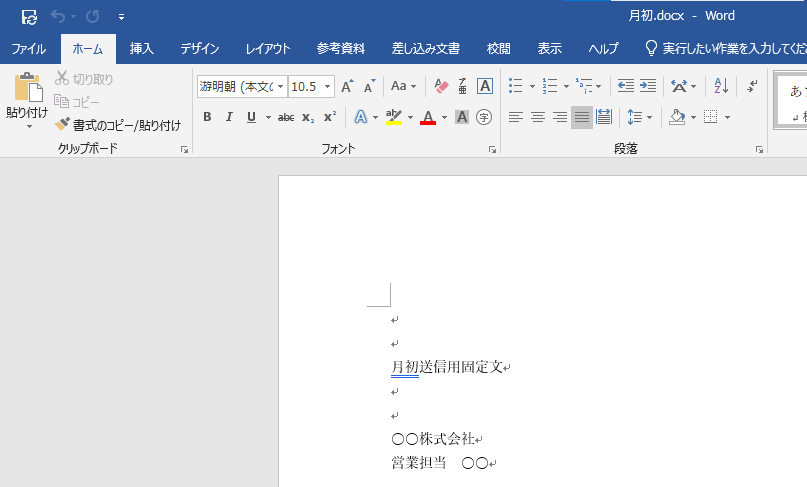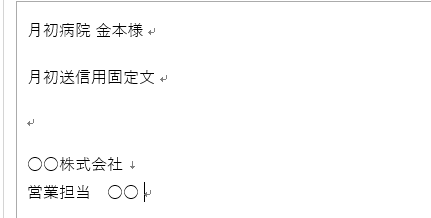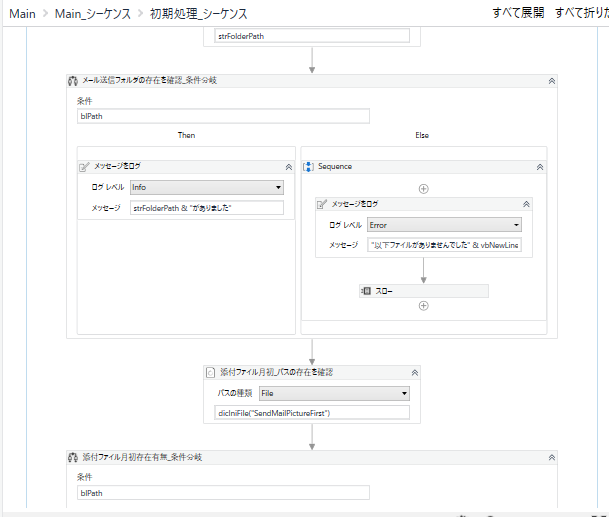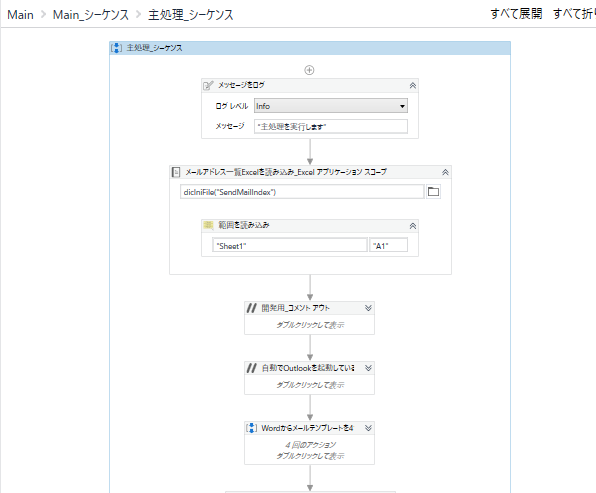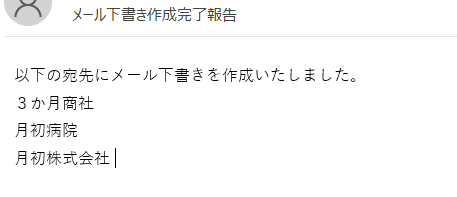作成背景##
業務課題として、定型的なメール送信をするための時間が徐々にかかるようになり業務逼迫の原因となっていた。
そこでUiPathを用いたロボットを作成し自動化することにより、この課題を解決したい。
ロボット概要##
今回作成するロボットのゴールは、
「送信したいメールの宛先、件名、添付資料、本文をロボットにより自動作成し下書き保存」こととする。
送信するかしないかはメール送信者が保存された下書きを目視で確認し、送信は手動で行う。
(想定しないメールの誤送信を防ぐため)
メール作成自動化にために使用するツールはExcelとWordを使用し、
それぞれの使用目的は以下の点について管理・使用する。
-
Excel(メール送信先を管理)
-
宛先名
-
メールアドレス
-
担当者名
-
Excel(メール送信に必要な項目を管理)
-
メール送信者のメールアドレス
-
メール送信に必要な本文を記載したWordと資料のパス
-
Word(メール作成時の本文を記載)
↓↓↓↓↓ロボットによるメール下書き作成後↓↓↓↓↓
処理概要##
処理順番は、大きく分けて3つ
①初期処理
②主処理
③終了処理
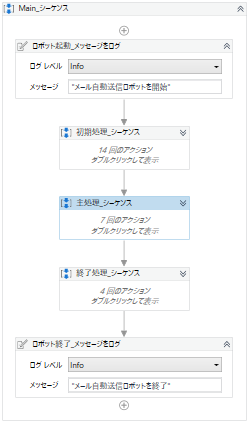
①初期処理では、設定ファイル読み込みや各ファイル存在有無の確認を行う
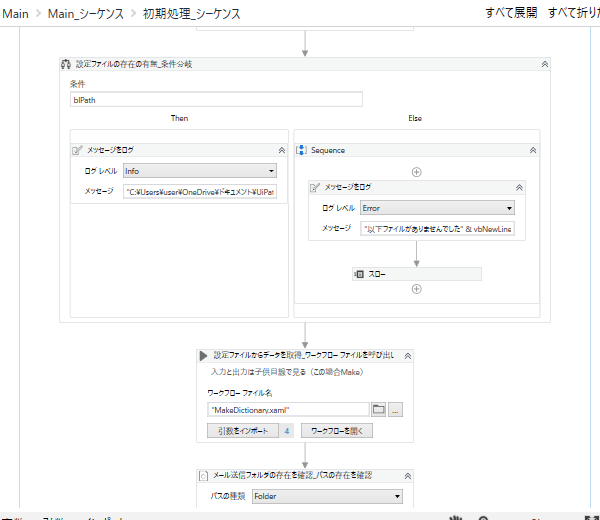
②主処理では、メール送信先が記載されたExcelファイルからメール送信タイミングに合致する宛先へ下書きを保存する
格納した変数内を繰り返し処理
条件に合致した宛先にはメール下書きを作成
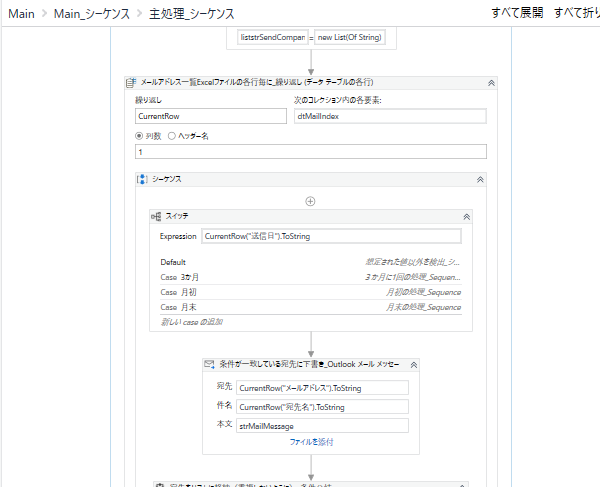
条件に合致し下書き作成した宛先をリストへ格納
(最後に自分宛てにメール下書き保存したリストをメール送信するため)
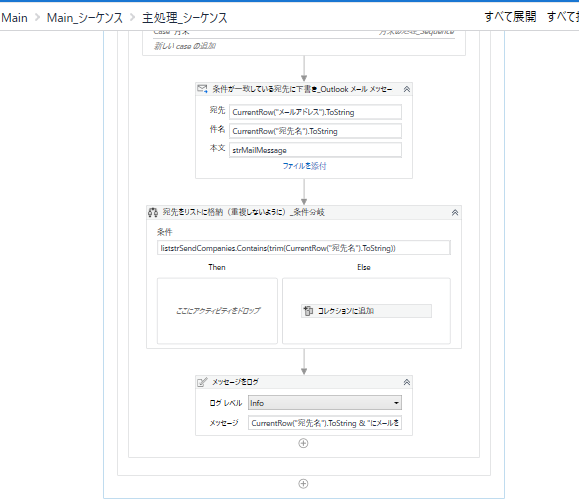
③終了処理では、今回下書き保存したメールの宛先リストが記載されたメールを自分宛てに送信
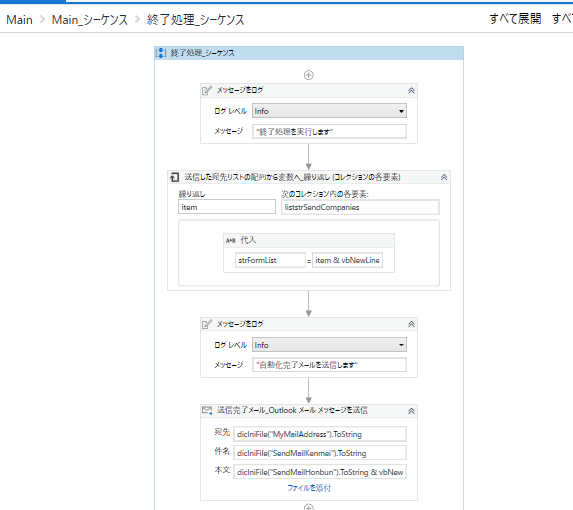
ロボット実行完了後、
メールの下書きが自身のOutlookに保存されていることを確認
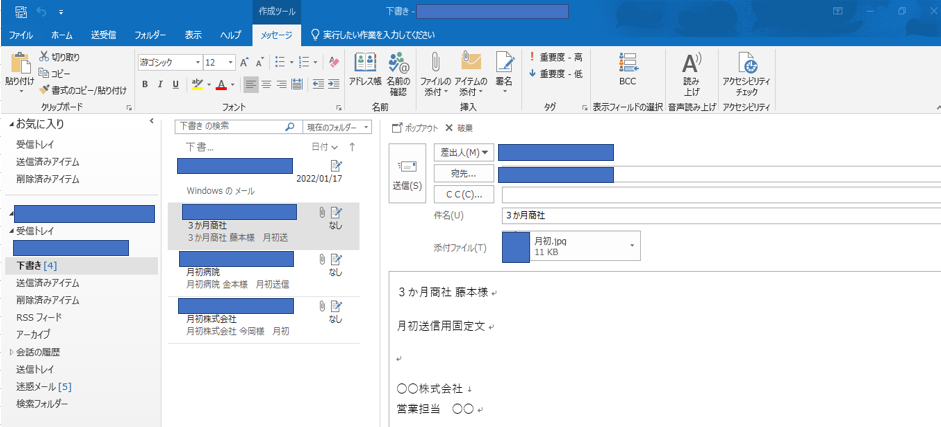
おわりに##
今回初めて作成したロボットを公開致しました。
ロボット作成で意識したことは、「各アクティビティが何をしたいのか?」を明確にすることです。
私がロボット改修でエラー発生時、該当のアクティビティは本来何がしたかったのかが判断つかず、
ワンテンポ遅れたり改修の効率が落ちてしまう経験がありました。
そのため、ログ出力やアクティビティ名を意識し見やすいロボットにすることを心掛けました。
このロボット以外にも業務効率化に貢献できるロボットを作成し、
自身のスキルを磨きつつ、自社でRPAを導入するきっかけにしていきたいと考えております。